FMVユーザーの方はユーザー登録をお願いします。電話やメールでのお問い合わせの際に必要です。
[ワード]計算式を入力する
Word 2003
1. 関数を使った計算
関数を使って、表の中のデータを計算しましょう。
※ここでは、合計を求める計算式を挿入します。
- 計算式を入力するセルにカーソルを移動します。
- 「罫線」をクリックします。
- 「計算式」をクリックします。
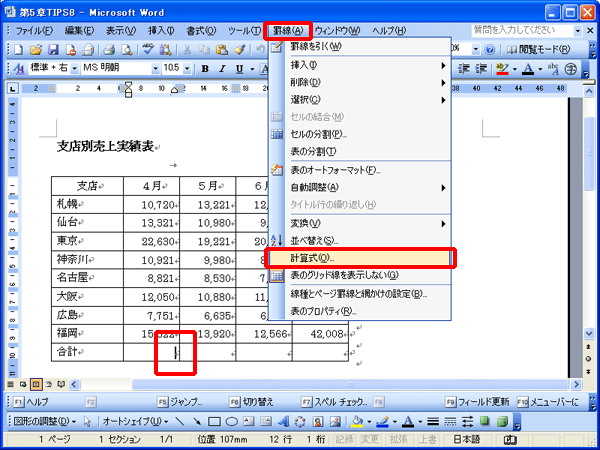
「計算式」ダイアログボックスが表示されます。
- 「計算式」に「=SUM(ABOVE)」と表示されていることを確認します。
※SUM(サム)関数・・・合計を求める関数
※必要に応じて計算式を変更します。 - 「OK」をクリックします。
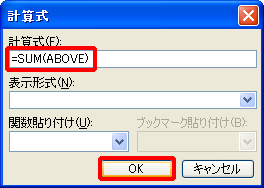
計算結果が表示されます。
※各行の合計欄には、あらかじめ計算式が設定されています。
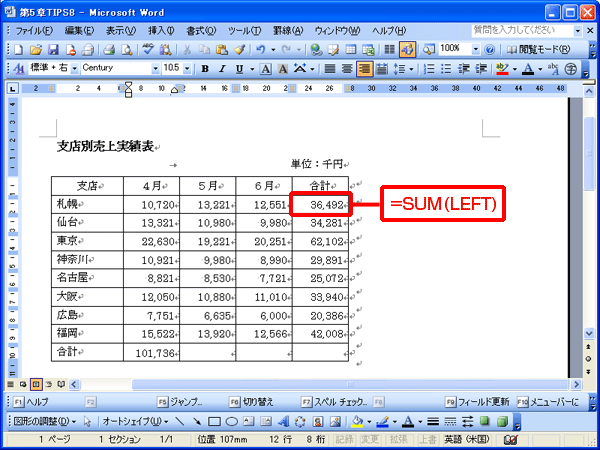
2. セル番地を使った計算
セル番地を使って、表の中のデータを計算しましょう。
※ここでは、B1とB2を足す計算式を挿入します。
- 計算式を入力するセルにカーソルを移動します。
- 「罫線」をクリックします。
- 「計算式」をクリックします。
※A列には、あらかじめ計算式が設定されています。
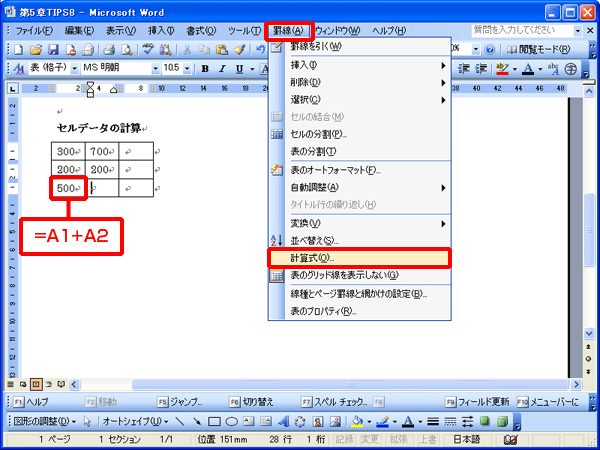
「計算式」ダイアログボックスが表示されます。
- 「計算式」に「=B1+B2」と入力します。
- 「OK」をクリックします。
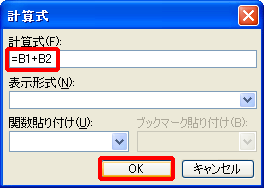
計算結果が表示されます。
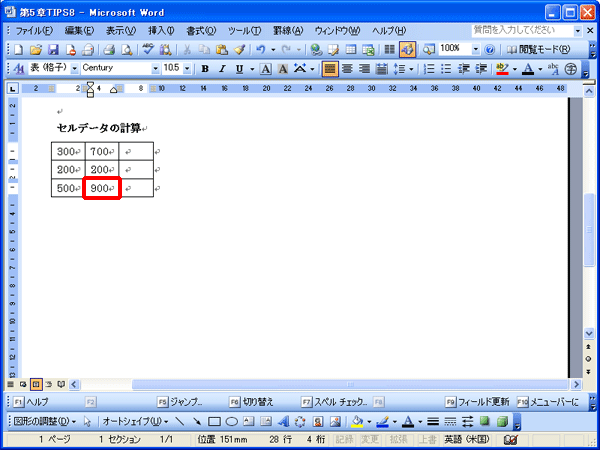
セル範囲の表記
計算対象となるセル範囲には、任意のセルを基準に連続した上下左右のセルを示すものもあります。たとえば、【A4】から上に連続した複数のセルは「ABOVE」で表されます。メニューやボタンを使って合計を計算すると、自動的に「=SUM(ABOVE)」と計算式が表示されます。
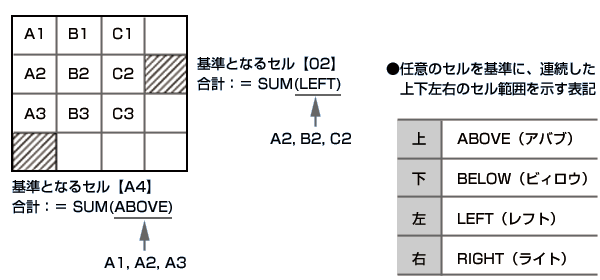
データ変更時の更新方法
計算式を入力後にデータを変更した場合は、次のように計算式を更新します。
◆ショートカットメニュー:計算式が入力されているフィールドを右クリック→「フィールド更新」
◆キー:計算式が入力されているフィールドを選択→ 「F9」キー
※入力方式がIMEスタンダードの場合に使用できます。









